Qt Designer的组件编辑模式
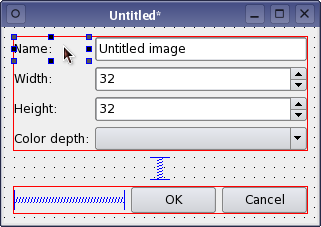
在组件编辑模式下,可以将对象从主窗口的组件区域拖动到表单上,进行编辑、调整大小、在表单上拖动,甚至在不同表单之间拖动。可以交互式地修改对象属性,以便立即看到更改。编辑界面对简单操作来说直观,同时它还支持Qt强大的布局功能。
要创建和编辑新的表单,打开“文件”菜单并选择“新建表单...”,或按Ctrl+N。也可以通过从“文件”菜单中选择“打开表单...”或按Ctrl+O来编辑现有表单。
在任何时候,都可以通过从“文件”菜单中选择“另存为...”选项来保存表单。由Qt Designer保存的UI文件包含有关使用的对象的信息以及它们之间信号和槽连接的任何详细信息。
编辑表单
默认情况下,新表单以组件编辑模式打开。要从其他模式切换到编辑模式,请从“编辑”菜单中选择“编辑组件”或按F3键。
通过从主组件区域拖动它们并将它们放置在表单所需的指定位置,将对象添加到表单。一旦在那里,就可以通过拖动它们或使用光标键来简单地移动它们。同时按Ctrl键将所选组件以像素为单位移动,而仅使用光标键会使所选组件在移动时吸附到网格上。可以通过用左键单击来选择对象。您还可以使用Tab键来更改选择。
组件区域包含多个不同类别的对象,所有这些对象都可以按需放置到表单上。需要做更多准备的对象是容器组件。这些将在在Qt Designer中使用容器章节中详细说明。
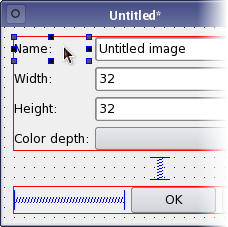 | 选择对象 通过用左键单击表单上的对象来选择对象。当选中对象时,每个角落和每边的中间都显示大小调整柄,表示可以调整大小。 要选择其他对象,请按下Control键并单击它们。如果已选择多个对象,则当前对象将以不同颜色显示大小调整柄。 要在布局内部移动组件,请在拖动组件时按住Shift和Control键。这会扩展选择到组件的父布局。 或者,可以在对象检查器中选中对象。 |
当选中组件时,可以执行常规剪贴板操作,如剪切、复制和粘贴。所有这些操作都可以根据需要执行和撤销。
可以使用以下快捷键
| 操作 | 快捷键 | 描述 |
|---|---|---|
| 剪切 | Ctrl+X | 将所选对象剪切到剪贴板。 |
| 复制 | Ctrl+C | 将选定的对象复制到剪贴板。 |
| 粘贴 | Ctrl+V | 将剪贴板中的对象粘贴到表单上。 |
| 删除 | 删除 | 删除选定的对象。 |
| 克隆对象 | Ctrl+拖动 (左键) | 复制选定的对象或对象组。 |
| 预览 | Ctrl+R | 显示表单的预览。 |
除了克隆外,所有上述操作(通过 编辑 菜单和表单的上下文菜单都可以访问。这些菜单还提供布局对象的函数,以及一个用于选择表单上所有对象的 全选 功能。
小部件不是唯一对象;您可以复制任意数量的副本。要快速复制小部件,您可以按住 Ctrl 键并拖动它。这允许小部件比使用剪贴板操作更快地复制和放置到表单上。
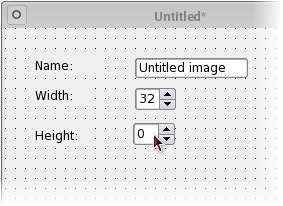 | 拖放 Qt Designer 广泛使用了 Qt 提供的拖放功能。可以将小部件从小部件框拖动到表单上。 您还可以在表单上“克隆”小部件:按住 Ctrl 键并拖动小部件会创建一个小部件副本,可将其拖到新位置。 您还可以将小部件拖到 对象检查器 上,以轻松处理嵌套布局。 |
Qt Designer 允许在不同表单之间复制、粘贴和拖动对象的选定内容。您可以使用此功能创建多个相同表单的副本,并在每个中实验不同的布局。
属性编辑器
属性编辑器始终显示表单上当前选定对象的属性。可用的属性取决于正在编写的对象,但所有提供的窗口小部件都有常见的属性,例如 objectName(对象内部名称)和enabled(确定对象是否可以交互的属性)。
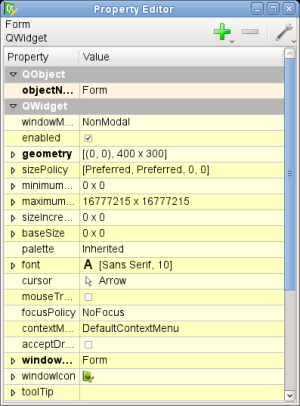 | 编辑属性 属性编辑器使用标准的 Qt 输入小部件来管理表单上对象的属性。文本属性在行编辑中显示,整数属性在微调框中显示,布尔属性在复选框中显示,复合属性(如颜色和大小)在输入小部件的下拉列表中表示。 修改过的属性以粗体标签标出。要重置它们,请单击右侧的箭头按钮。 将属性更改应用于具有相同属性的所有选定对象。 |
某些属性被属性编辑器特别处理
- 复合属性(由多个值组成)以可以展开的节点表示,允许它们修改值。
- 包含标志选择或选择的属性通过带有可勾选项目的组合框进行编辑。
- 允许访问富数据类型的属性(如QPalette),在编辑属性时使用打开对话框进行修改。《a href="qlabel.html" translate="no">QLabel 和窗口小部件放在 按钮 窗口小部件部分的小部件上,都有一个
text属性,也可以通过双击小部件或按 F2 编辑。 Qt Designer 特殊解释反斜杠(\)字符,使可以在文本中插入换行符(\n);用于在文本中插入单个反斜杠的字符序列是 \\。在编辑时,还可以打开上下文菜单,提供另一种将特殊字符和换行符插入文本的方法。
动态属性
属性编辑器还可以用于向标准 Qt 小部件和表单本身添加新的 动态属性。自 Qt 4.4 以来,动态属性通过以下所示属性编辑器的工具栏添加和删除。

要添加动态属性,请点击 添加 按钮  。要移除它,请点击 移除 按钮
。要移除它,请点击 移除 按钮  。您还可以通过点击 配置 按钮对属性进行字母排序,并通过点击 配置 按钮
。您还可以通过点击 配置 按钮对属性进行字母排序,并通过点击 配置 按钮  更改颜色组。
更改颜色组。
对象检查器
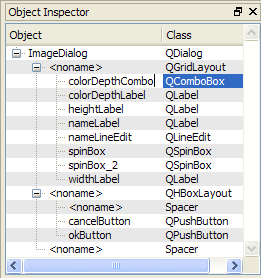 | 对象检查器 对象检查器 显示当前正在编辑的表单上所有对象的分层列表。要显示容器小部件或布局的子对象,请点击对象标签旁边的句柄。 您可以通过单击 对象检查器 中相应项来选择表单上的每个对象。右键单击将打开表单的上下文菜单。如果您有许多重叠的对象,这些功能可能很有用。要定位 对象检查器 中的对象,请使用 Ctrl+F。 从 Qt 4.4 开始,双击对象的名称可以允许您使用原地编辑器更改对象的名称。 从 Qt 4.5 开始,对象检查器 显示容器的布局状态。如果布局存在问题,将显示破损的布局图标 ###ICON。 |
© 2024 The Qt Company Ltd. 本文档中包含的文档贡献属于其各自的版权所有者。本提供的文档根据自由软件基金会发布的 GNU 自由文档许可版 1.3 的条款进行许可。Qt 和相应的标志是 The Qt Company Ltd. 在芬兰和其他国家的商标。所有其他商标均为其各自所有者的财产。
